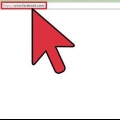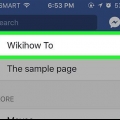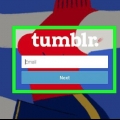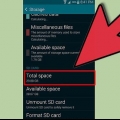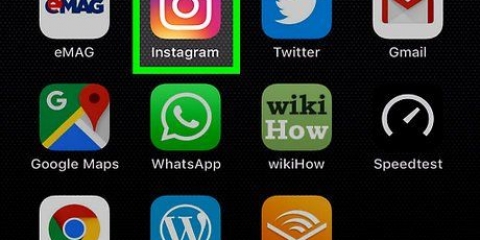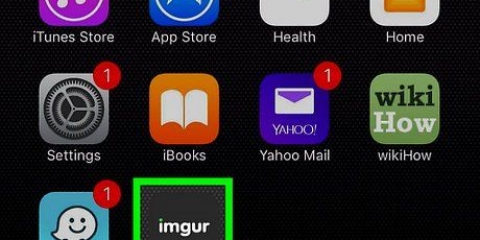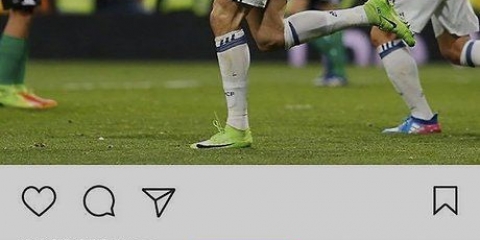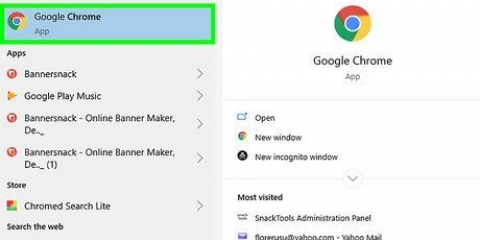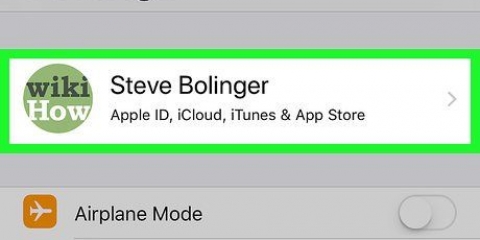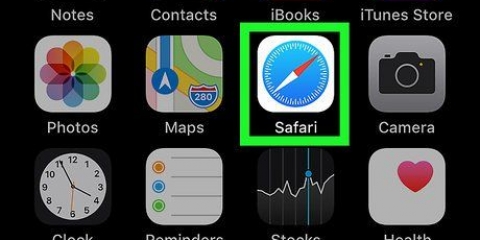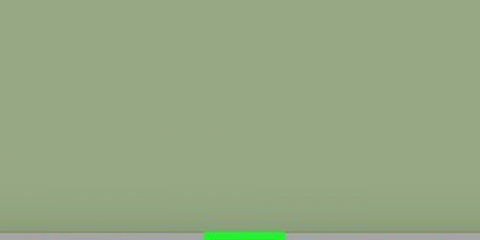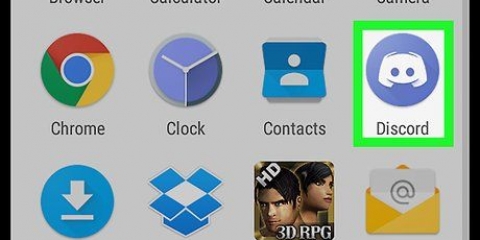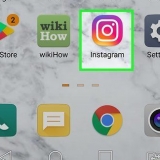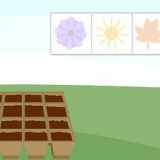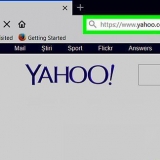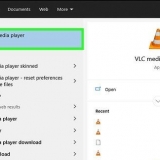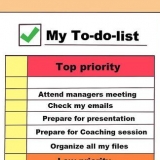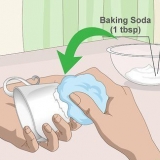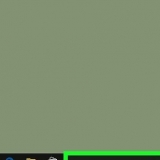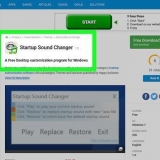Selecione um filtro da lista. Uma característica importante do Instagram é o uso de filtros. Deslize para a esquerda e para a direita para visualizar os diferentes filtros. Alguns filtros não estão disponíveis em determinados telefones. Toque em "sol"-botão para ajustar a exposição. Permite suavizar ou iluminar a imagem, o que funciona bem com paisagens. Este recurso não está disponível em versões mais antigas do Instagram. Toque no botão com o "chave inglesa" para ver as outras opções. Você pode ajustar o brilho ou contraste aqui, endireitar uma foto oblíqua ou enquadrá-la.












As imagens são enviadas como quadradas, portanto, verifique se o que você deseja mostrar está no meio. Já terminou as edições?? Então é possível adicionar efeitos à imagem. Toque em Avançar para continuar.


Carregar imagens para o instagram
O Instagram é uma das redes sociais mais populares do mundo, cada post que você publica é uma foto que você tirou. Você pode usar a câmera do seu telefone para tirar uma foto e enviá-la imediatamente, ou você pode enviar uma imagem tirada anteriormente que você está pronto para compartilhar com seus seguidores do Instagram. Quando você coloca uma imagem no Instagram você tem todo tipo de opções em termos de edição e filtros. Desta forma, você pode ajustar a foto completamente ao seu gosto antes de postar a foto.
Degraus
Método 1 de 2: Postar fotos

1. Baixe e instale o aplicativo Instagram. Apenas o app permite postar fotos no Instagram; você não pode usar o site do Instagram para isso.

2. Crie uma conta ou faça login com sua conta do Facebook. Se você já possui o aplicativo do Facebook em seu telefone, pode fazer login facilmente no Instagram com sua conta do Facebook.
Se você não tiver Facebook ou não quiser usar sua conta do Facebook, você precisará criar uma conta com um endereço de e-mail.

3. Toque no botão da câmera na parte inferior do aplicativo Instagram. Você encontrará isso na parte inferior da janela, no meio da linha de ícones. Isso iniciará a câmera do Instagram.

4. Tire uma foto ou escolha uma foto da galeria no seu telefone. Uma mensagem no Instagram sempre consiste em uma foto. Toque no grande botão azul para tirar uma foto ou toque no botão da galeria para escolher uma foto existente. Você também pode pressionar o botão de vídeo para fazer um vídeo de 15 segundos.
Toque no botão acima do botão da câmera para alternar entre as câmeras frontal e traseira.

5. Edite sua imagem. Depois de tirar uma foto ou escolher uma imagem você pode fazer edições antes de postar a foto. Toque em "→" quando você terminar de editar. Existem diferentes tipos de operações que você pode realizar:

6. Adicionar uma legenda. Legendas não são necessárias, mas uma boa legenda vai gerar mais atenção para sua foto. Uma boa legenda é curta e concisa. Deve colocar a imagem em algum contexto, ou complementá-la de alguma forma.

7. Adicionar hashtags. A hashtag é outra característica importante do Instagram. Essas tags categorizam sua foto, facilitando que outras pessoas encontrem sua foto quando pesquisam em um tópico específico. Hashtags são palavras únicas ou frases que são colocadas juntas em uma palavra.
Hashtags são adicionadas à legenda de uma imagem e são marcadas por #. Por exemplo, se você postar uma foto que tenha a ver com instrução, você pode usar a hashtag #wikihow adicionar à sua assinatura.

8. Selecione outras redes sociais para postar. Você pode compartilhar no Facebook, Twitter, Tumblr e muito mais no aplicativo Instagram. Depois de inserir a legenda, você pode selecionar outras redes nas quais deseja compartilhar a foto. Se você ainda não está logado na rede relevante, você deve fazer login agora.

9. Marcar pessoas na imagem. Se você quiser, pode marcar pessoas que conhece com seus nomes de usuário no Instagram. Toque na pessoa que você deseja marcar e pesquise o nome de usuário dela. Eles podem ter que dar permissão antes que a tag fique visível.

10. Envie uma mensagem direta. Normalmente tudo que você publica é público e todos os seus seguidores podem ver. Mas você também pode optar por enviar uma mensagem privada a alguém tocando na guia "Imediatamente" na parte superior da tela "Peças". Em seguida, você pode inserir os nomes de usuário das pessoas com quem deseja compartilhar sua postagem.

11. Toque no botão "✓" se você estiver satisfeito com sua mensagem. Todos os seguidores agora podem ver sua postagem.
Você ainda pode ajustar a legenda depois de postar, se quiser.
Método 2 de 2: Carregar fotos antigas

1. Copie as fotos que deseja enviar para o seu dispositivo móvel. Como o Instagram foi projetado para ser usado em um dispositivo móvel, você precisará colocar todas as fotos que deseja enviar em seu dispositivo móvel antes de começar. Você pode então carregar qualquer imagem armazenada na memória do seu dispositivo para o Instagram.
- Você só pode enviar uma imagem por vez.

2. Baixe e instale o aplicativo Instagram em seu smartphone ou tablet. Você pode baixar o aplicativo gratuitamente na iTunes App Store, Google Play Store ou Windows Phone Store.

3. Abra o aplicativo Instagram no seu dispositivo móvel. Verifique se você está logado na conta onde deseja fazer upload das fotos.
Você pode criar uma conta do Instagram gratuitamente ou fazer login com sua conta do Facebook.

4. Toque na guia Câmera. Você encontrará isso na parte inferior da janela, no meio da linha de ícones. Isso iniciará a câmera do Instagram.

5. Toque na guia `Galeria` na parte inferior da tela.

6. Selecione a imagem que deseja enviar. Na parte inferior da janela você verá uma seleção de imagens recentes para escolher. Depois de encontrar uma foto que você gostaria de adicionar ao Instagram, toque nela para selecioná-la. Agora a imagem aparece na janela principal.
Toque nele "Galeria"-menu na parte superior da tela para escolher outro local em seu dispositivo para pesquisar imagens.

7. Ajuste a imagem. Quando você seleciona a foto pela primeira vez, você tem a opção de cortá-la ao seu gosto. Se você não quiser fazer isso, não selecione nada e toque em Avançar na parte superior da tela.

8. Adicionar informações sobre a foto. Depois de aplicar os efeitos, você pode adicionar informações sobre a foto antes de compartilhá-la. Você pode adicionar uma legenda, marcar outros usuários do Instagram e compartilhar a(s) imagem(ns) por meio de outros serviços como Facebook, Twitter e Tumblr.

9. Compartilhe a imagem. Quando terminar, toque no botão de compartilhamento. Você pode compartilhar imediatamente a foto com outros usuários selecionando Direto. Em todos os outros casos, eles serão compartilhados com seus seguidores.

10. Repita para outras imagens. Repita as etapas acima para todas as outras fotos que você deseja enviar.
Artigos sobre o tópico "Carregar imagens para o instagram"
Оцените, пожалуйста статью
Similar
Popular